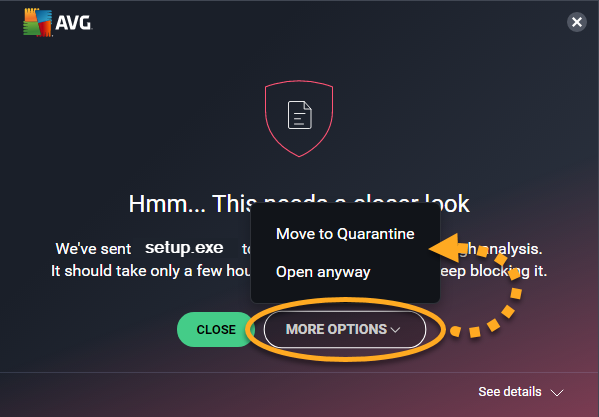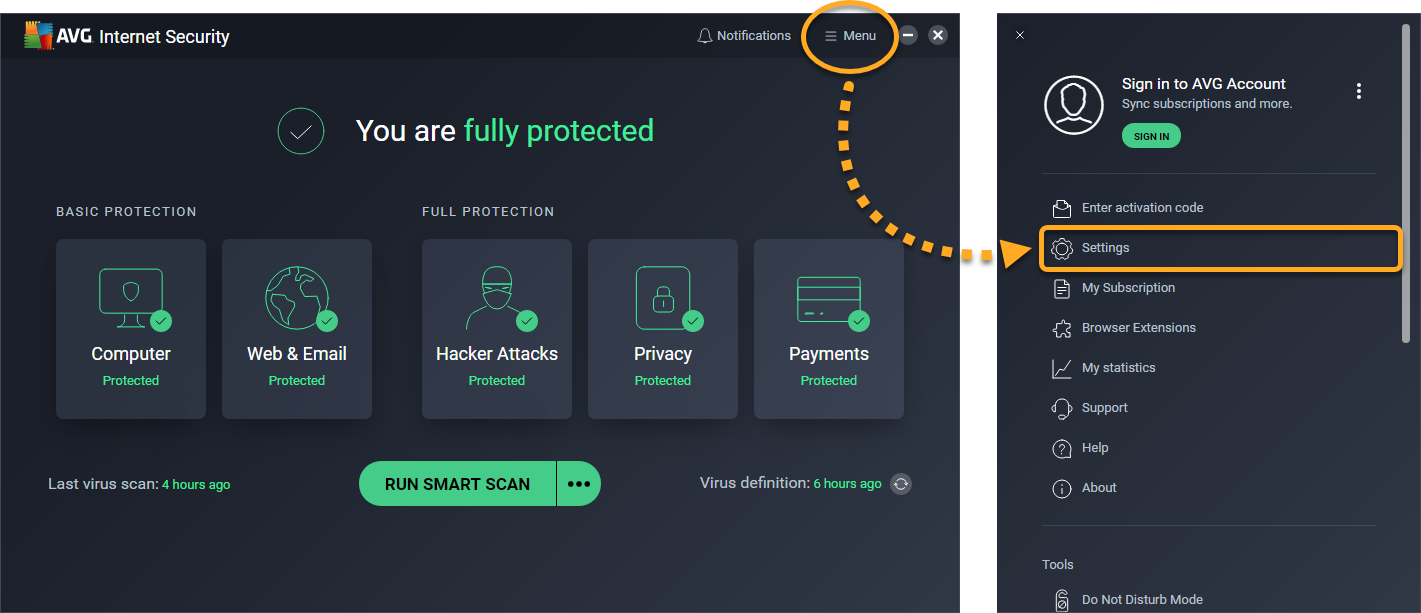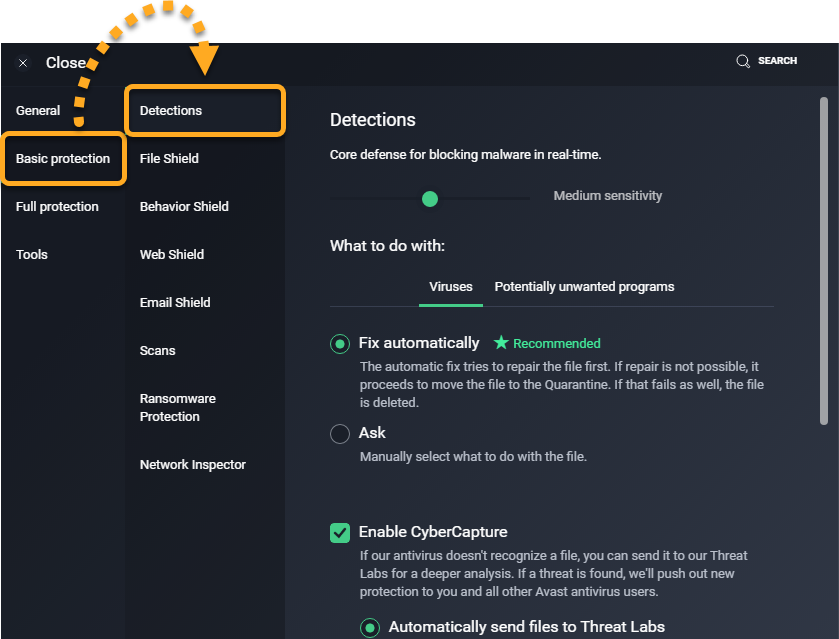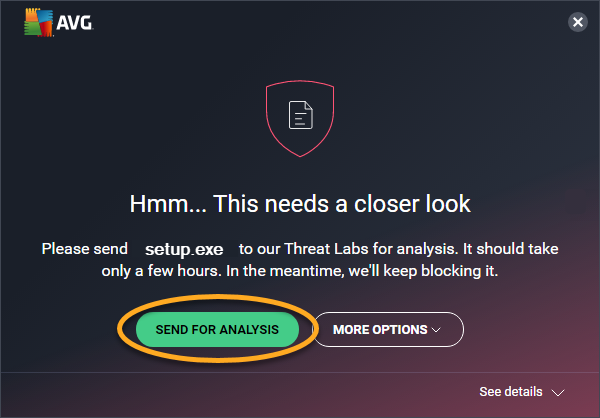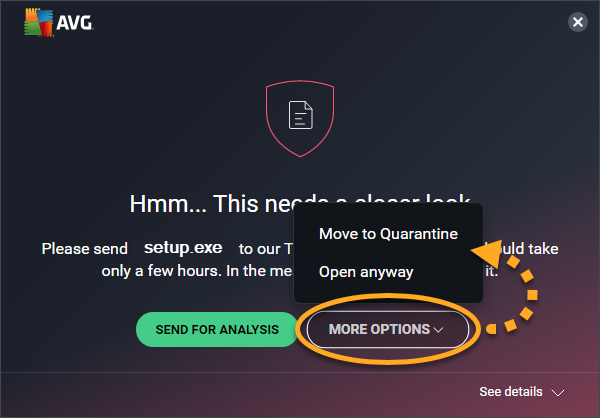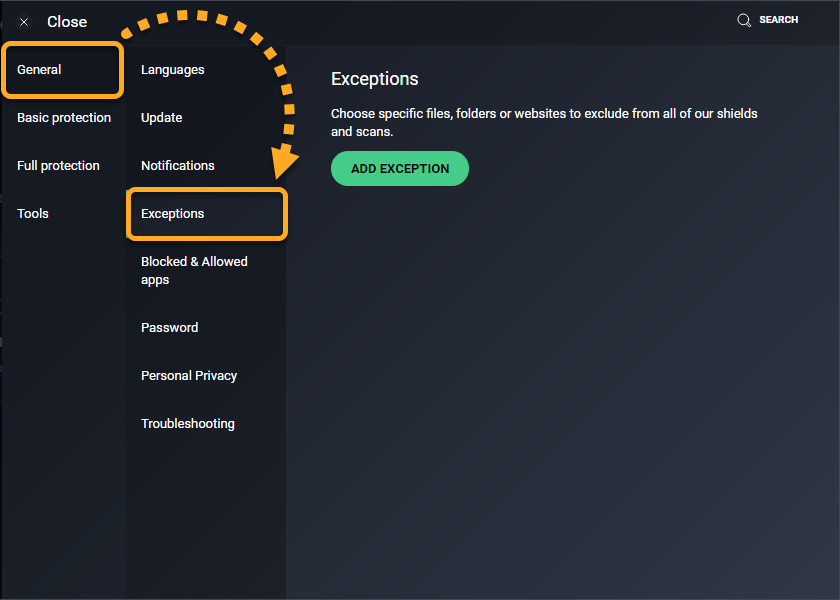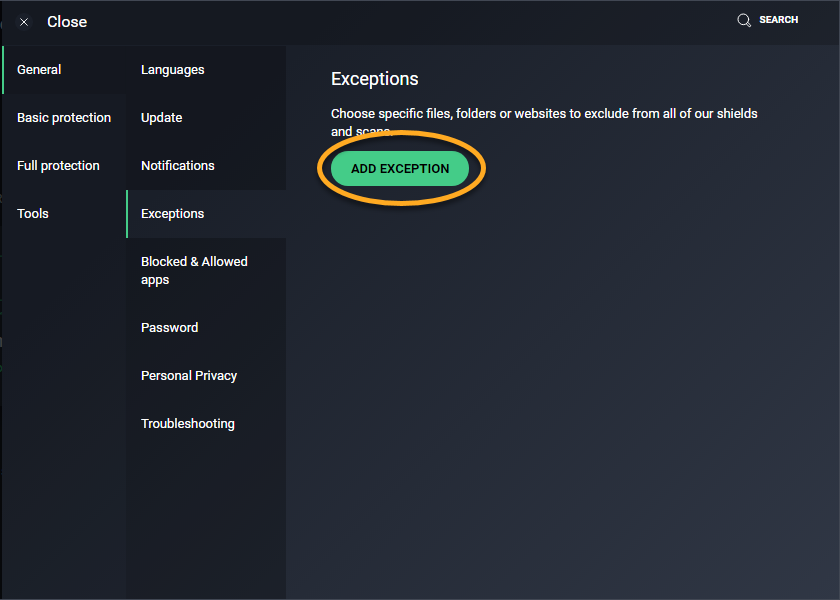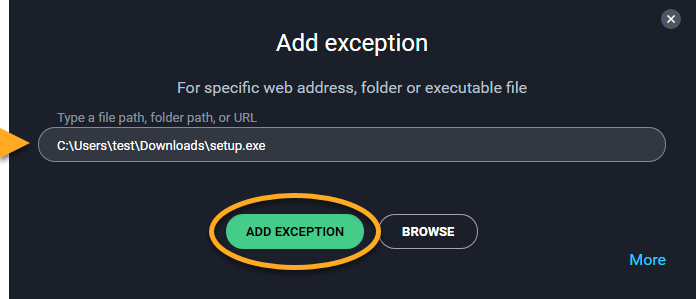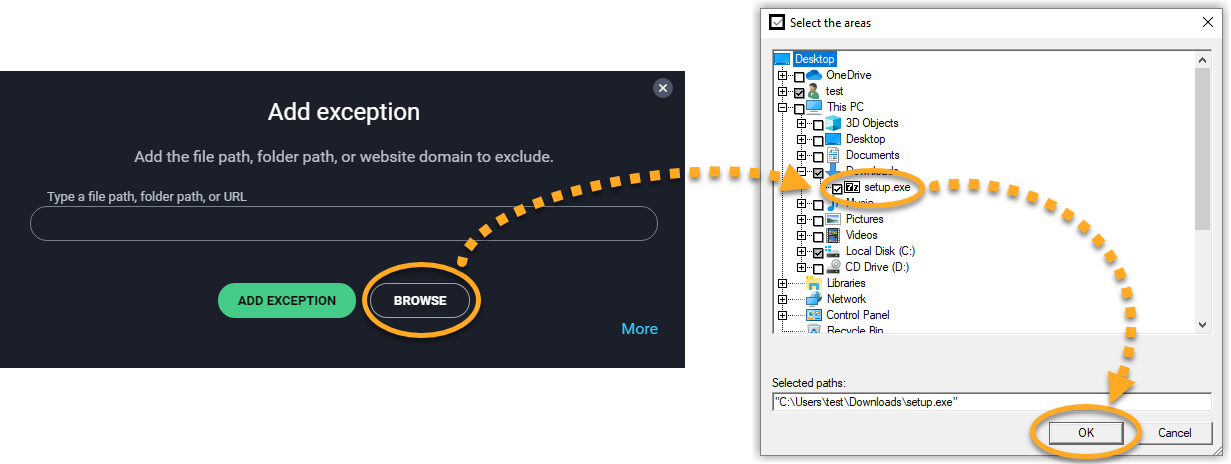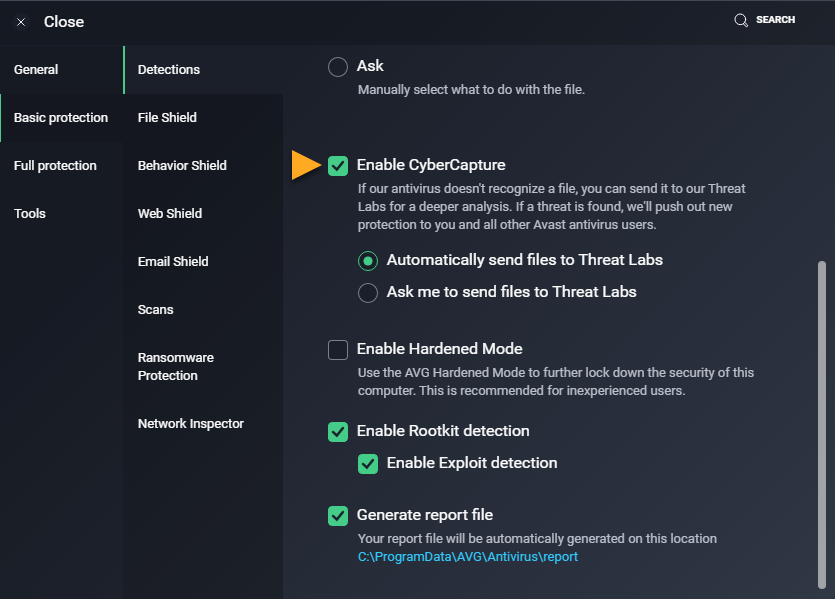O CyberCapture é um recurso no AVG Internet Security e no AVG AntiVirus FREE que detecta e analisa arquivos raros e suspeitos. O CyberCapture é ativado como padrão para bloquear todos os arquivos não reconhecidos.
Gerenciar um arquivo detectado
Ao abrir um arquivo não reconhecido, o CyberCapture executa um escaneamento instantâneo para verificar se a abertura do arquivo é segura.
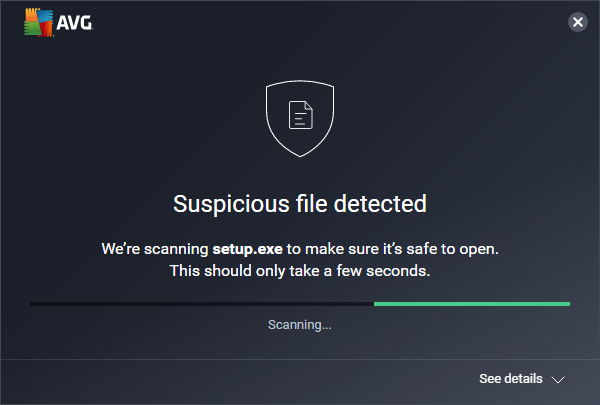
Se o CyberCapture não puder confirmar que o arquivo é seguro, você verá a mensagem Hmm... Precisamos examinar melhor isso. Por padrão, o AVG bloqueia o arquivo potencialmente malicioso e o envia para o Laboratório de Ameaças da AVG, onde ele será analisado em um ambiente virtual seguro. Clique em Fechar para sair da caixa de diálogo sem abrir o arquivo e espere que o Laboratório de Ameaças da AVG verifique se o arquivo é seguro ou não.
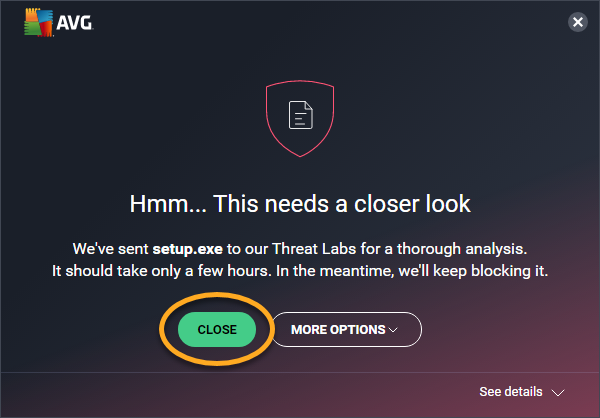
Como alternativa, as seguintes opções adicionais estão disponíveis usando Mais opções:
- Mover para a quarentena: Move o arquivo possivelmente maligno para a Quarentena, onde ele não pode prejudicar seu sistema.
- Abrir mesmo assim (não recomendado): Execute o arquivo imediatamente sem esperar que o Laboratório de Ameaças da AVG verifique se o arquivo é seguro ou não.
Assim que a análise for concluída, você receberá uma notificação (normalmente em algumas horas), informando se é seguro abrir o arquivo ou não.
Você recebe uma das seguintes notificações:
- Boas notícias do Laboratório de Ameaças: O arquivo não é malicioso e pode ser aberto com segurança clicando em Ir para o arquivo.
- Ameaça detectada e isolada: O arquivo é malicioso e não é seguro abri-lo. O AVG protege automaticamente o arquivo para a Quarentena, onde ele não pode prejudicar seu sistema.
Ajuste do comportamento padrão
Por padrão, um arquivo que o CyberCapture sinaliza como potencialmente malicioso é enviado automaticamente para análise ao Laboratório de Ameaças da AVG. Você pode alterar esse comportamento nas configurações de seu aplicativo:
- Abra a interface de usuário do AVG e acesse
☰Menu ▸ Configurações.
- Selecione Proteção básica ▸ Detecções.
- Acesse o Ativar a CyberCapture e selecione sua opção preferida:
- Enviar automaticamente arquivos ao Laboratório de Ameaças (selecionado como padrão): Quando o CyberCapture detecta um arquivo potencialmente malicioso, o arquivo é sempre enviado ao Laboratório de Ameaças da AVG para análise. Depois que o arquivo é analisado, você recebe uma notificação do Laboratório de Ameaças da AVG, informando se o arquivo é malicioso ou não.
- Perguntar antes de enviar arquivos ao Laboratório de Ameaças: Cada vez que o CyberCapture detectar um arquivo potencialmente malicioso, será solicitado que você especifique se o arquivo deve ou não ser enviado ao Laboratório de Ameaças da AVG para análise.
O CyberCapture agora se comporta de acordo com suas preferências. Se você selecionou Perguntar antes de enviar arquivos ao Laboratório de Ameaças, você precisa selecionar uma das seguintes opções cada vez que CyberCapture detectar um arquivo potencialmente malicioso:
- Enviar para análise: Envie o arquivo para o Laboratório de Ameaças da AVG para análise.
- Mais opções: Mova o arquivo para a Quarentena ou clique em Abrir mesmo assim para executar o arquivo imediatamente.
Excluir um arquivo do escaneamento
Não recomendamos excluir arquivos de nenhum escaneamento para garantir a proteção ideal para o seu PC. No entanto, esta opção está disponível se você precisar excluir um arquivo temporariamente para fins de solução de problemas. Você pode excluir determinados arquivos temporariamente de todos os escaneamentos, módulos e CyberCapture de uma vez:
- Abra a interface de usuário do AVG e acesse
☰Menu ▸ Configurações.
- Selecione Geral ▸ Exceções.
- Clique no botão Adicionar exceção.
- Adicione uma exceção de uma das seguintes formas:
- Digite o caminho do arquivo, pasta ou URL na caixa de texto e depois clique em Adicionar exceção.
- Clique no Procurar, marque a caixa ao lado do arquivo ou pasta que você quer adicionar à lista de exceções, depois clique em OK.
- Digite o caminho do arquivo, pasta ou URL na caixa de texto e depois clique em Adicionar exceção.
O arquivo selecionado agora é ignorado durante o escaneamento do CyberCapture.
Desativar o CyberCapture
Não recomendamos desativar o CyberCapture. No entanto, essa opção está disponível para fins de solução de problemas temporários.
- Abra a interface de usuário do AVG e acesse
☰Menu ▸ Configurações.
- Selecione Proteção básica ▸ Detecções.
- Desmarque a caixa ao lado de Ativar a CyberCapture.
O CyberCapture agora está desativado. Para ativá-lo, acesse ☰ Menu ▸ Configurações ▸ Proteção básica ▸ Detecções e marque a caixa ao lado do Ativar a CyberCapture.
- AVG Internet Security 22.x
- AVG AntiVirus FREE 22.x
- Microsoft Windows 11 Home / Pro / Enterprise / Education
- Microsoft Windows 10 Home / Pro / Enterprise / Education - 32 / 64-bit
- Microsoft Windows 8.1 / Pro / Enterprise - 32 / 64-bit
- Microsoft Windows 8 / Pro / Enterprise - 32 / 64-bit
- Microsoft Windows 7 Home Basic/Home Premium/Professional/Enterprise/Ultimate - Service Pack 1 com atualização de pacote cumulativo de conveniência, 32/64 bits